简单易行的云端操作
对于平时很少使用PDF文件的用户来说,系统里一般不会安装相应的PDF编辑软件,此时无需安装软件即可操作的云端服务就成了最佳选择。
首先通过浏览器打开http://smallPDF.com应用网站,点击右上角的“English”按钮,在弹出的菜单里面选择“中文”。当网页界面转换成中文后,点击网页中的“PDF转JPG”按钮。在弹出的网页中按照提示点击“选择文件”按钮,再在弹出的对话框中选择要进行转换的PDF文件即可(图1)。此时网页将会询问用户是“提取单一图片”还是“转换所有页面”,如果用户点击的是第一项,云端服务器就开始进行文件上传并进行图片的提取操作。
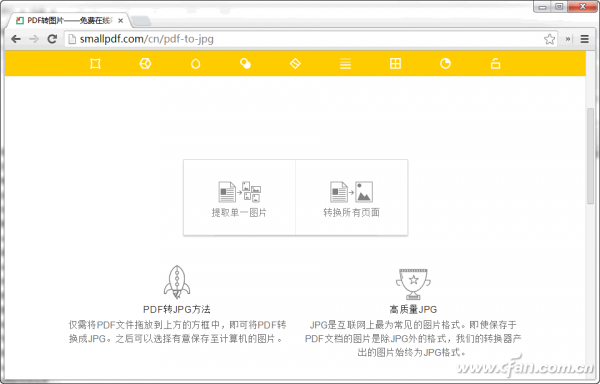
当图片提取完成后,将显示出提取出来的图片,需要那一张就下载那一张即可(图2)。当然也可以点击“以ZIP档下载”按钮,就可以将所有提取出来的图片文件一次性下载到本地硬盘中。
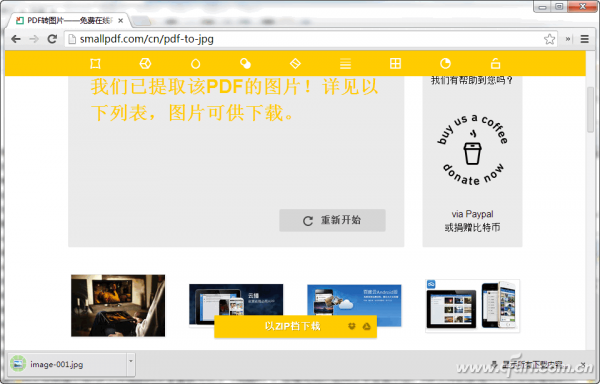
小提示:
需要提醒大家的是,“提取单一图片”命令只会提取PDF文件中的图片,这样的操作并不包括文字内容。而“转换所有页面”命令就会将PDF文件中,包括文字图片在内的整个页面转换成图片,所以用户需要根据自己的需要进行选择。
灵活方便的本地操作
云端操作的优势不言而喻,但是问题就是常常会有文件大小的限制,所以有时候必须在本地系统完成。不过好在并不需要使用专门的软件,使用Photoshop这类常见的图像处理软件就可以完成。
首先运行任何一个版本的Photoshop,接着点击“文件”菜单中的“打开”命令,在弹出的对话框中选择要处理的PDF文件,这样软件就可以分析出PDF文件中的所有页面。通过鼠标和Shift键配合选择要转换的页面,然后点击“好”按钮会弹出一个栅格化窗口,再点击“好”按钮就可以将选中的页面载入到软件中(图3)。
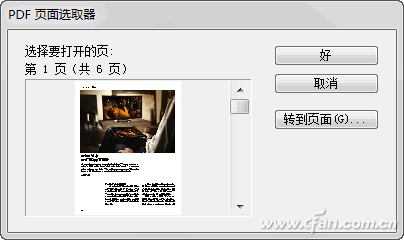
此时在理论上只需要点击“文件”菜单中的“另存为”命令,将页面保存为自己需要的图片格式就可以了。但是如果这么做的话,转换出的图片大小会比原始大小小一半。所以首先需要点击“图像”菜单中的“图像大小”命令,在弹出的对话框中将“像素大小”中的数值放大一倍,接着点击“好”按钮再进行另存为的操作(图4)。接下来在弹出的“JPEG选项”对话框中将品质设置为“最佳”,这样得到的图片大小就和原始的页面大小一模一样了。

小提示:
可能用户使用最多的PDF软件就是PDF阅读器,其实利用它们的某些功能也可以进行页面的导出操作。除了另存为图片以外,还可以利用软件的“快照”或“截图”功能。这样选择的区域就会自动保存到剪贴板,再将其粘贴到任何一款图片编辑器中,然后进行保存即可。